Chrome remote desktop cara terhubung ke komputer Anda dari mana saja
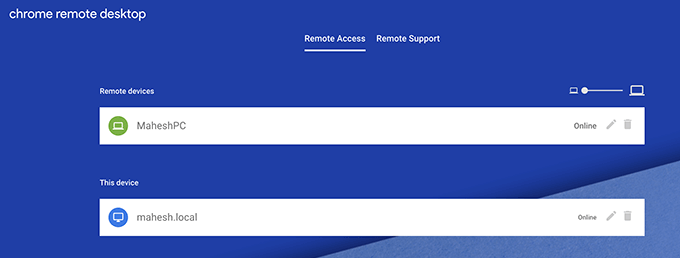
- 3064
- 451
- Hector Kuhic
Hari -hari ini, jika Anda ingin menggunakan komputer Anda, Anda tidak perlu berada di sekitarnya untuk menggunakannya. Dengan alat remote control seperti Chrome Remote Desktop, Anda dapat masuk ke mesin Anda dari jarak jauh dari mana saja di dunia.
Selama Anda memiliki koneksi internet, Anda dapat melakukan tugas di mesin Anda seolah -olah Anda sedang duduk di depannya - semuanya sementara ribuan mil jauhnya darinya.
Daftar isi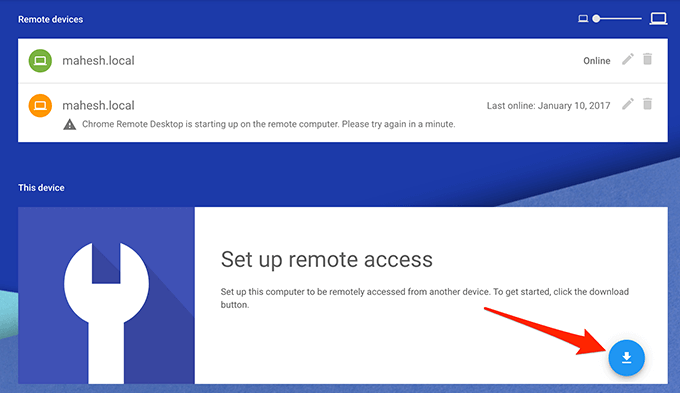
- Anda akan dibawa ke toko web Chrome. Saat Anda di sana, klik tombol yang mengatakan Tambahkan ke Chrome Untuk menginstal ekstensi desktop jarak jauh di browser Anda.
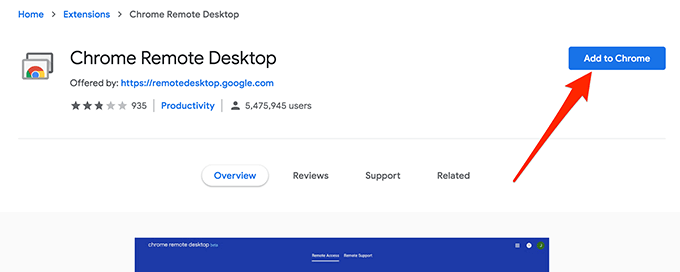
- Klik Tambahkan ekstensi di prompt yang muncul di layar Anda. Itu akan ditambahkan ke browser Anda.
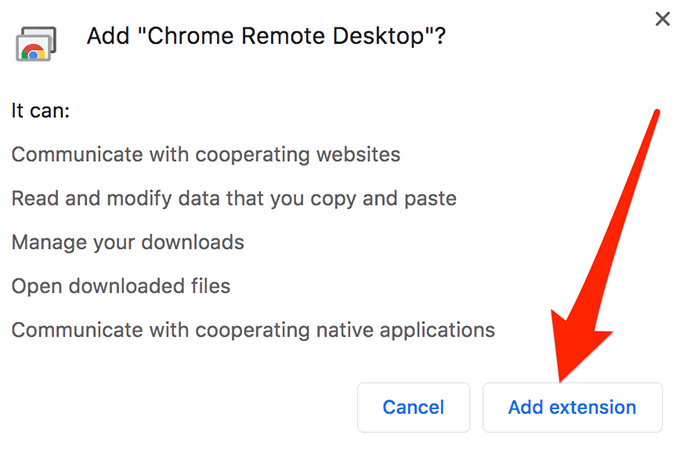
Sekarang ekstensi dipasang di browser Anda, Anda siap untuk mengakses mesin lain dari jarak jauh serta membiarkan orang lain mengakses mesin Anda dari jarak jauh.
Biarkan seseorang mengelola komputer Anda dari jarak jauh dengan desktop jarak jauh Chrome
Jika Anda mencari bantuan teknis dan ingin seseorang dapat mengelola komputer Anda dari jarak jauh, Anda dapat mengatur semuanya di desktop jarak jauh Chrome sehingga orang dapat terhubung ke mesin Anda.
Untuk melakukannya, Anda perlu menghasilkan kode yang kemudian Anda berikan kepada pengguna jarak jauh yang akan mengakses komputer Anda.
- Buka tab baru di Chrome dan pergilah ke situs desktop jarak jauh Chrome.
- Akan ada dua tab di bagian atas halaman web. Klik yang dikatakan Dukungan jarak jauh untuk memberikan atau mendapatkan bantuan jarak jauh.
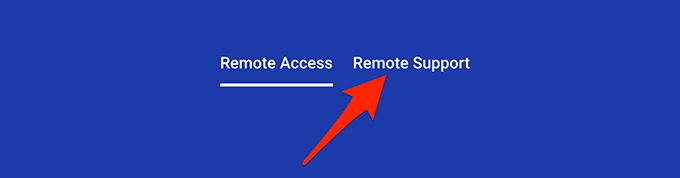
- Layar berikut dibagi menjadi dua bagian. Bagian atas adalah apa yang akan kami kerjakan karena memungkinkan Anda mendapatkan bantuan jarak jauh dari pengguna lain. Untuk menghasilkan kode jarak jauh, klik pada Menghasilkan kode tombol.
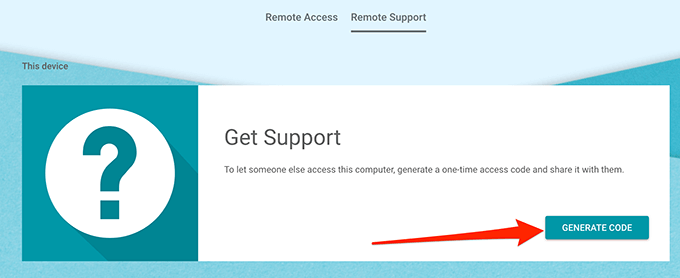
- Kode akan dihasilkan dan ditampilkan di layar Anda. Anda sekarang perlu memberikan ini kepada orang yang akan mengelola komputer Anda dari jarak jauh.
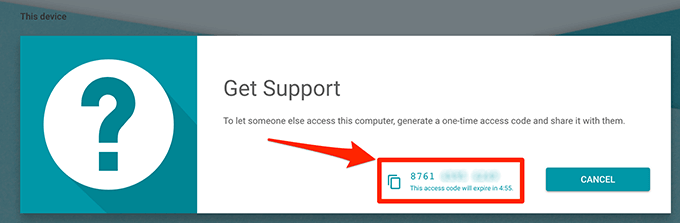
Perhatikan bahwa kode secara otomatis berakhir dalam 5 menit dan kemudian kode baru akan dihasilkan. Jika Anda ingin membatalkan prosedur bantuan jarak jauh, klik pada Membatalkan tombol.
Akses komputer jarak jauh dengan desktop jarak jauh chrome
Jika hal -hal lain di sekitar dan Anda yang ingin mengakses mesin jarak jauh (ini bisa menjadi mesin Anda sendiri di rumah yang ingin Anda akses dari kantor Anda), Anda dapat melakukannya dengan menggunakan Memberikan dukungan Opsi di alat desktop jarak jauh.
Perhatikan bahwa seseorang harus hadir di komputer Anda untuk menghasilkan dan memberi Anda kode akses. Jika Anda ingin akses jarak jauh ke komputer rumah Anda tanpa memerlukan kode apa pun, Anda dapat melompat ke bagian berikut dan itu akan membantu Anda mengaturnya.
- Buka tab atau jendela baru di Chrome dan akses Situs Desktop Jarak Jauh Chrome.
- Klik Dukungan jarak jauh Di bagian atas untuk mengakses halaman dari mana Anda dapat mengelola komputer dari jarak jauh.
- Anda akan melihat Memberikan dukungan Bagian di layar berikut. Akan ada bidang kosong juga memungkinkan Anda memasukkan kode akses yang Anda terima dari komputer rumah Anda.
- Masukkan kode akses yang Anda miliki dan klik Menghubung.
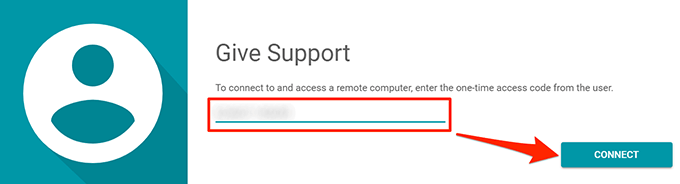
- Prompt akan muncul di komputer jarak jauh Anda yang menanyakan apakah Anda ingin membagikan layar Anda. Seseorang perlu mengklik Membagikan di prompt untuk mengizinkan koneksi jarak jauh.
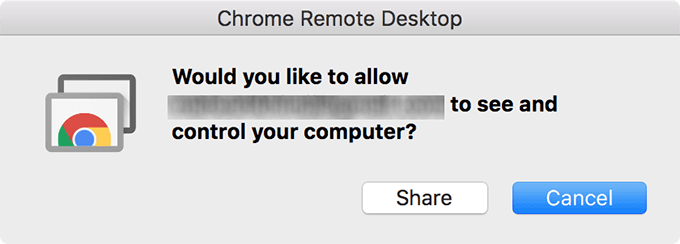
- Saat koneksi dibuat, Anda dapat memindahkan kursor dan melakukan tugas di komputer jarak jauh. Anda akan menemukan beberapa opsi di sisi kanan memungkinkan Anda menyesuaikan ukuran layar dan beberapa opsi lainnya. Bermain -main dengan ini untuk mendapatkan resolusi layar yang sempurna untuk sesi jarak jauh Anda.
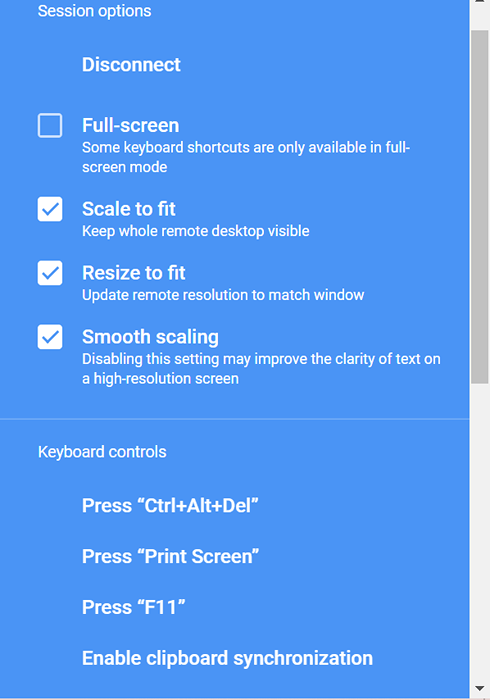
- Setelah menyelesaikan sesi Anda, klik Memutuskan Opsi di atas untuk menghentikan koneksi.
- Komputer jarak jauh dapat mengklik Berhenti berbagi untuk menghentikan layar mereka agar tidak dibagikan lagi.
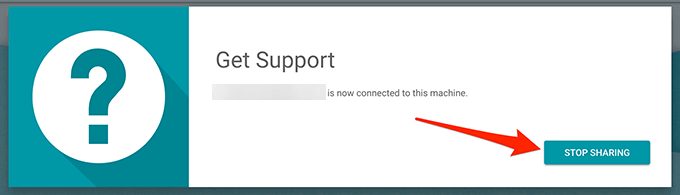
Mengakses perangkat jarak jauh dengan desktop jarak jauh Google
Anda dapat menambahkan komputer Anda sendiri ke daftar perangkat sehingga Anda tidak perlu menghasilkan kode akses setiap kali.
- Buka situs desktop jarak jauh Chrome dan klik pada Akses jarak jauh tab.
- Gulir ke bawah dan pilih tombol unduh.
- Buka file yang diunduh dan biarkan melakukan apa yang perlu dilakukan. Itu tidak membutuhkan interaksi dari sisi pengguna.
- Muat Ulang Situs Desktop Remote Chrome di browser Anda dan tombol unduh akan berubah untuk mengatakan Menyalakan. Klik untuk mengaktifkan fitur.
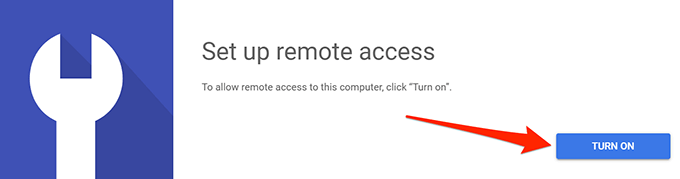
- Ini akan meminta Anda untuk mengatur nama untuk komputer Anda. Inilah yang akan muncul di mesin tempat Anda akan terhubung ke yang satu ini. Masukkan nama dan klik Berikutnya.

- Anda perlu mengatur pin dengan setidaknya 6 angka. Ini akan digunakan untuk otentikasi di komputer jarak jauh. Masukkan pin Anda di bidang yang diberikan dan klik Awal.
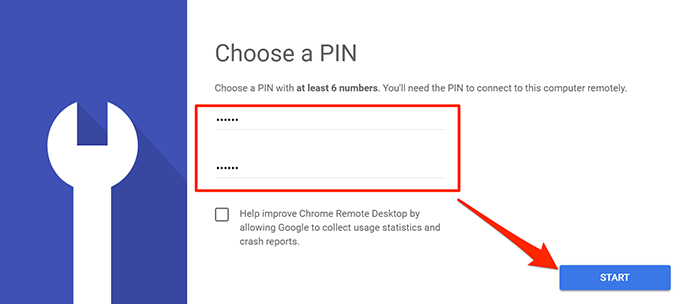
- Untuk mengakses komputer ini dari komputer jarak jauh, buka situs desktop jarak jauh Chrome di komputer jarak jauh, klik pada Akses jarak jauh tab, lalu pilih komputer Anda dari daftar.
Pastikan komputer Anda tidak masuk ke mode tidur atau Anda tidak akan dapat menghubungkannya.
- « Cara memblokir penjelajah internet dari mengakses internet
- 6 mesin pencari privasi untuk menelusuri web dengan aman »

